win7如何缩小桌面图标 win7缩小桌面图标教程
更新时间:2023-06-25 22:52:49作者:jzjob
平时在使用Windows 7操作系统时,很多用户可能会发现桌面上的图标有点太大,占据了太多的空间。如果大家想要缩小Win7桌面上的图标,以便能够同时容纳更多的图标或更好地组织您的桌面的话,就跟着小编来学习一下win7如何缩小桌面图标吧,小编将为大家提供具体的教程和方法。
具体方法:
1.如下图所显示出来,这里的图标很大。
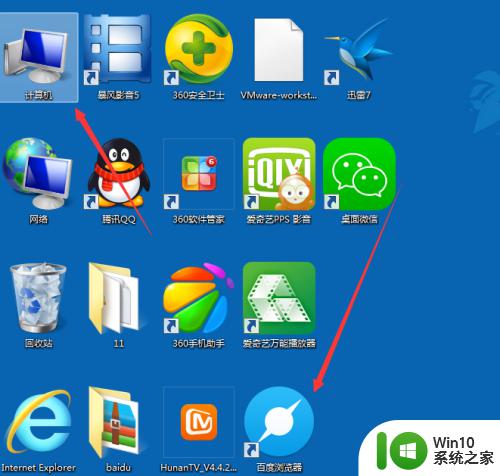
2.首先右击桌面,单击-查看-可以看到大图标、中等图标、小图标。
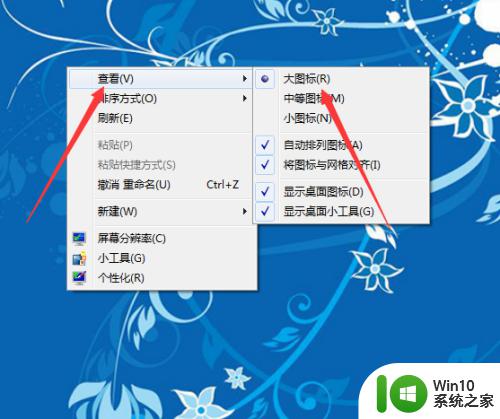
3.选择-中等图标。
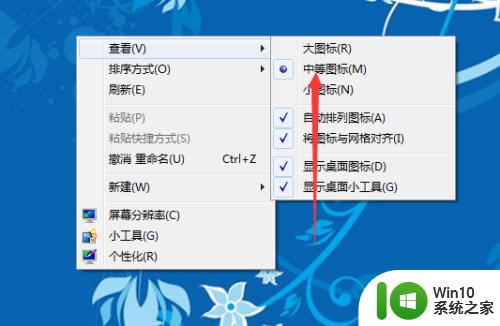
4.如下图可以看到了图标是合适的。
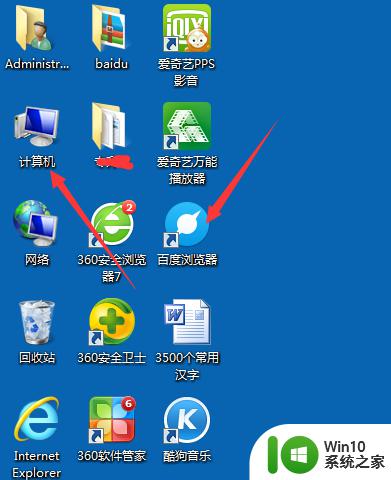
以上就是win7如何缩小桌面图标的全部内容,有遇到相同问题的用户可参考本文中介绍的步骤来进行修复,希望能够对大家有所帮助。
win7如何缩小桌面图标 win7缩小桌面图标教程相关教程
- win7桌面图标变大如何还原 win7桌面图标变大怎么缩小
- win7系统怎么把桌面图标调小 win7桌面图标调小方法
- win7调小桌面图标的详细方法 win7桌面图标怎么调整大小
- 设置win7图标大小的两种方法 win7桌面图标大小设置方法
- win7系统设置桌面图标大小的操作技巧 如何在win7系统中调整桌面图标大小
- win7更改桌面图标字体大小的步骤 win7如何调整桌面图标字体大小
- win7修改桌面图标大小的具体方法 win7怎么设置桌面图标大小
- 教你找回win7桌面图标的方法 win7桌面图标消失怎么办
- win7如何隐藏特定桌面图标 win7如何在桌面上隐藏部分图标
- win7桌面图标显示锁怎么取消 如何去除win7桌面图标上的锁
- win7系统桌面图标消失了怎么办 如何重新显示win7电脑桌面图标
- win7桌面ie图标消失怎么办 win7如何在桌面上恢复ie图标
- window7电脑开机stop:c000021a{fata systemerror}蓝屏修复方法 Windows7电脑开机蓝屏stop c000021a错误修复方法
- win7访问共享文件夹记不住凭据如何解决 Windows 7 记住网络共享文件夹凭据设置方法
- win7重启提示Press Ctrl+Alt+Del to restart怎么办 Win7重启提示按下Ctrl Alt Del无法进入系统怎么办
- 笔记本win7无线适配器或访问点有问题解决方法 笔记本win7无线适配器无法连接网络解决方法
win7系统教程推荐
- 1 win7访问共享文件夹记不住凭据如何解决 Windows 7 记住网络共享文件夹凭据设置方法
- 2 笔记本win7无线适配器或访问点有问题解决方法 笔记本win7无线适配器无法连接网络解决方法
- 3 win7系统怎么取消开机密码?win7开机密码怎么取消 win7系统如何取消开机密码
- 4 win7 32位系统快速清理开始菜单中的程序使用记录的方法 如何清理win7 32位系统开始菜单中的程序使用记录
- 5 win7自动修复无法修复你的电脑的具体处理方法 win7自动修复无法修复的原因和解决方法
- 6 电脑显示屏不亮但是主机已开机win7如何修复 电脑显示屏黑屏但主机已开机怎么办win7
- 7 win7系统新建卷提示无法在此分配空间中创建新建卷如何修复 win7系统新建卷无法分配空间如何解决
- 8 一个意外的错误使你无法复制该文件win7的解决方案 win7文件复制失败怎么办
- 9 win7系统连接蓝牙耳机没声音怎么修复 win7系统连接蓝牙耳机无声音问题解决方法
- 10 win7系统键盘wasd和方向键调换了怎么办 win7系统键盘wasd和方向键调换后无法恢复
win7系统推荐
- 1 风林火山ghost win7 64位标准精简版v2023.12
- 2 电脑公司ghost win7 64位纯净免激活版v2023.12
- 3 电脑公司ghost win7 sp1 32位中文旗舰版下载v2023.12
- 4 电脑公司ghost windows7 sp1 64位官方专业版下载v2023.12
- 5 电脑公司win7免激活旗舰版64位v2023.12
- 6 系统之家ghost win7 32位稳定精简版v2023.12
- 7 技术员联盟ghost win7 sp1 64位纯净专业版v2023.12
- 8 绿茶ghost win7 64位快速完整版v2023.12
- 9 番茄花园ghost win7 sp1 32位旗舰装机版v2023.12
- 10 萝卜家园ghost win7 64位精简最终版v2023.12